Группированные и индексированные разделы
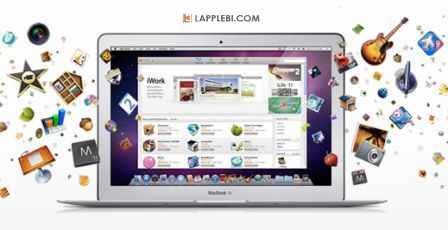
Выберите в nib-окне Files Owner, нажмите комбинацию клавиш для вызова инспектора идентичности и введите CellsViewController в поле Class.
Соедините при нажатой клавише
Поскольку мы спроектировали ячейку табличного представления в nib-файле, если повторно используемые ячейки отсутствуют, мы просто загружаем новую ячейку из этого файла. Загружая nib-файл, мы получаем выход, подключенный к новой ячейке, а затем используем определенные нами дескрипторы для доступа к меткам, содержащимся в ячейке и устанавливаем их выводимые значения.
Имеется одно дополнение, которое мы должны сделать. Мы уже изменили высоту ячейки табличного представления в файле CustomCell. xib, но этого не совсем достаточно. Мы должны также информировать табличное представление об этом факте; в противном случае оно не оставит достаточное количество места для корректного вывода ячейки. Простейший способ сделать это — отредактировать nib-файл, который содержит табличное представление.
Дважды щелкните на файле CellsViewController .xib в навигаторе проекта, чтобы вернуться к программе Interface Builder, а затем выберите само табличное представление. Не забудьте выбрать табличное представление, а не просто представление, которое является родителем табличного представления. Нажмите комбинацию клавиш , чтобы открыть инспектор размеров. Найдите в верхней части раздел Table View Size, где вы увидите текстовые поля для непосредственной настройки высот различных частей табличного представления. Измените значение Row на 66.00.
Вот и все. Выполните сборку и запуск. Теперь ваши двустрочные ячейки табличного представления полностью зависят лишь от вашего умения работать с программой Interface Builder.
Наш следующий проект посвящен изучению еще одного основополагающего аспекта таблиц. Мы по-прежнему будем использовать одно табличное представление — без иерархий, — но поделим данные на разделы. Создайте новый проект в среде Xcode с использованием шаблона View-based Application и назовите его Sections.
- Дата: 1-12-2014, 20:50















